Настройка OpenVPN в роутерах MikroTik
Для настройки OpenVPN на роутерах MikroTik:
Откройте WinBox.
Перейдите в меню Files:
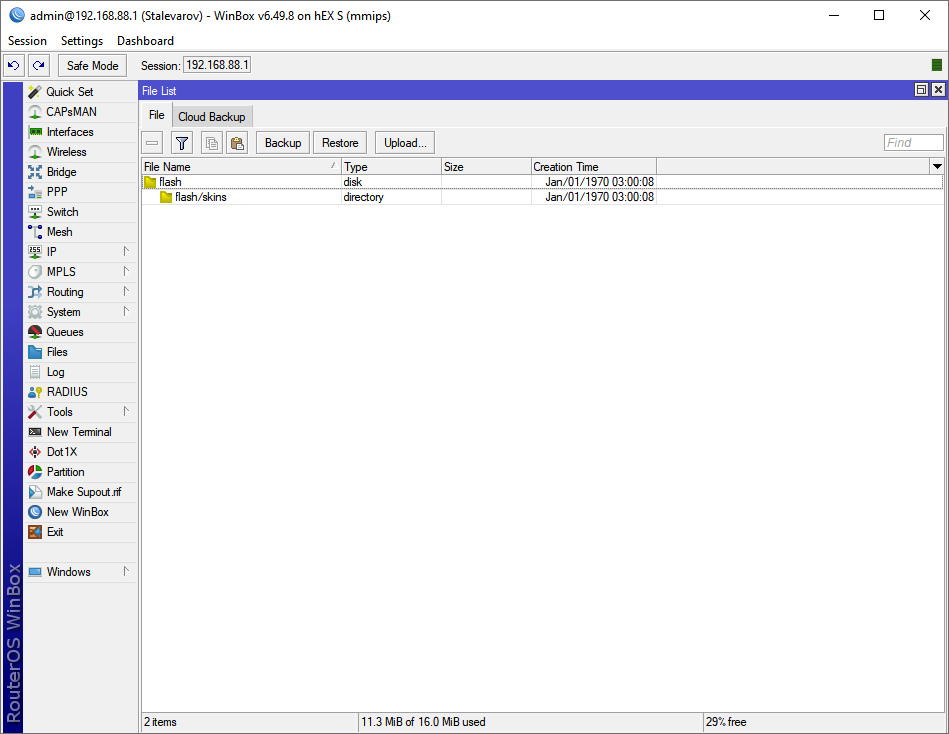
Нажмите кнопку Upload и выберите файлы
insentry.crtиinsentry.keyиз скачанного ранее архива с ключами. Загруженные файлы будут отображены в окне: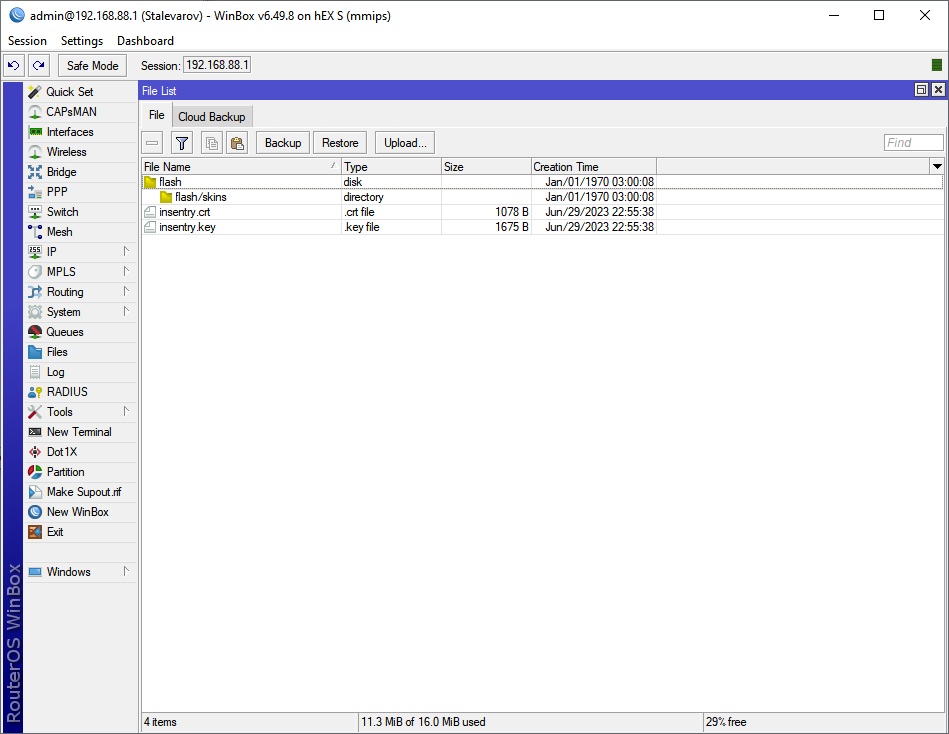
Перейдите в раздел System → Certificates:
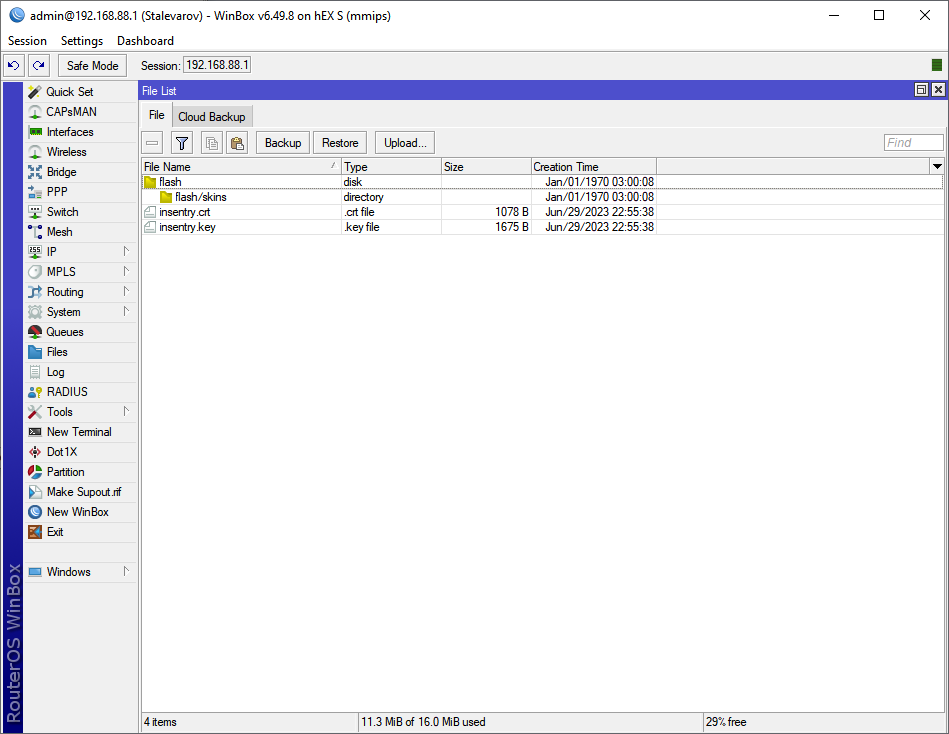
Нажмите кнопку Import. В открывшемся окне заполните поля:
- Name: InSentry
- File Name: insentry.crt
- Passphrase: оставьте пустым
Нажмите кнопку Import. Начнётся импорт сертификата.
Повторите эти действия для импорта ключа, выбрав в поле File Name файл insentry.key.
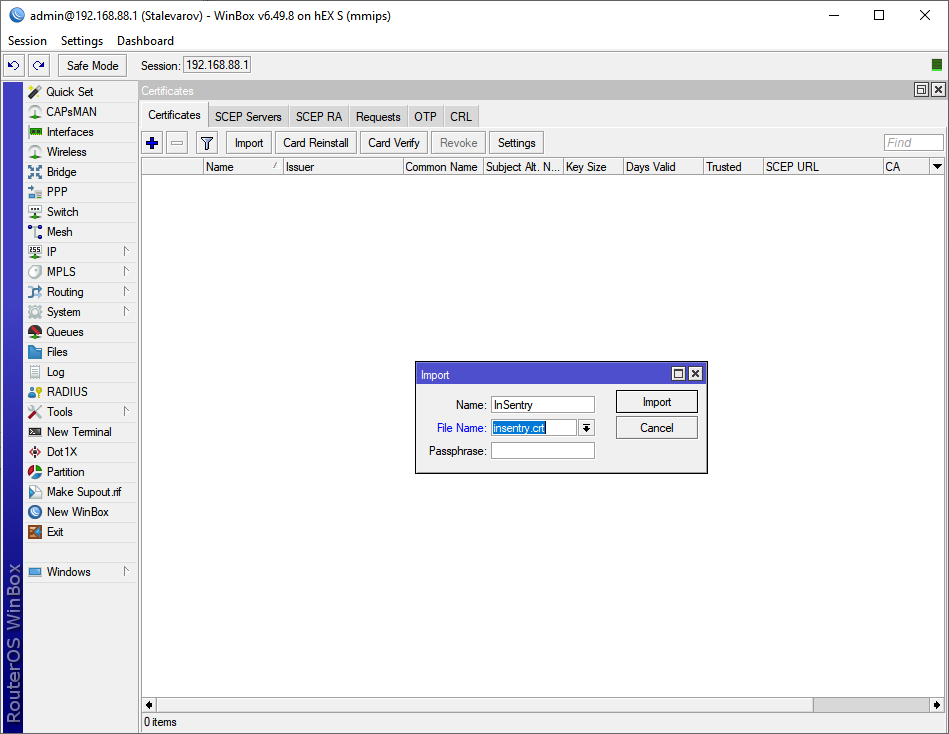
В результате должен появиться сертификат, в первом столбце которого выводятся буквы KT (это означает, что есть сертификат и ключ к нему).
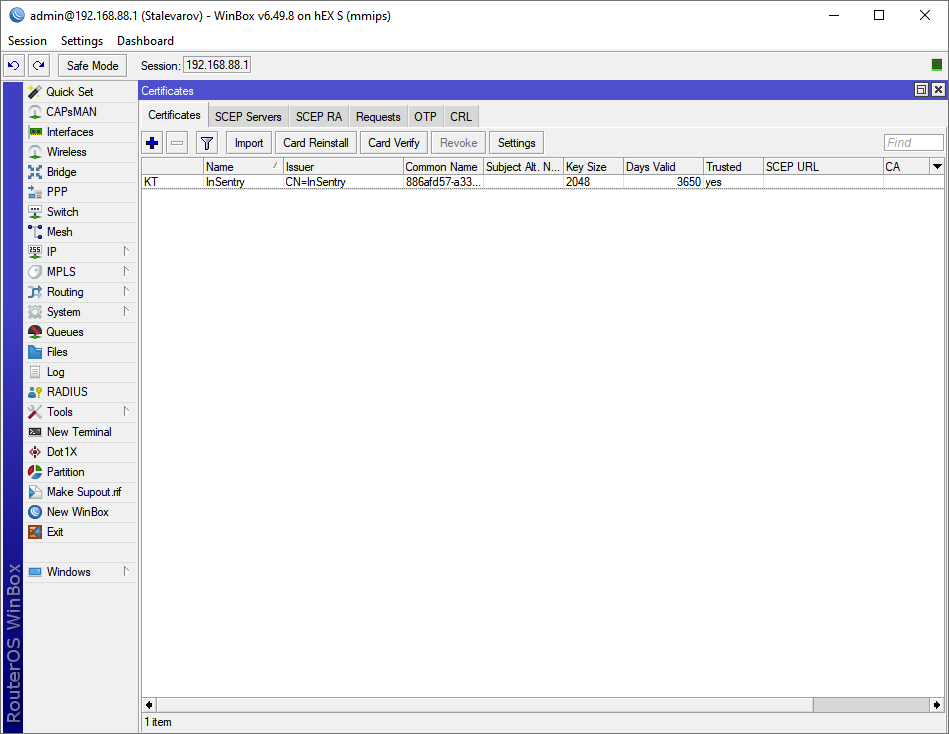
Перейдите в раздел PPP на вкладку Interface. Нажмите на плюс «+» и выберите OVPN Client:
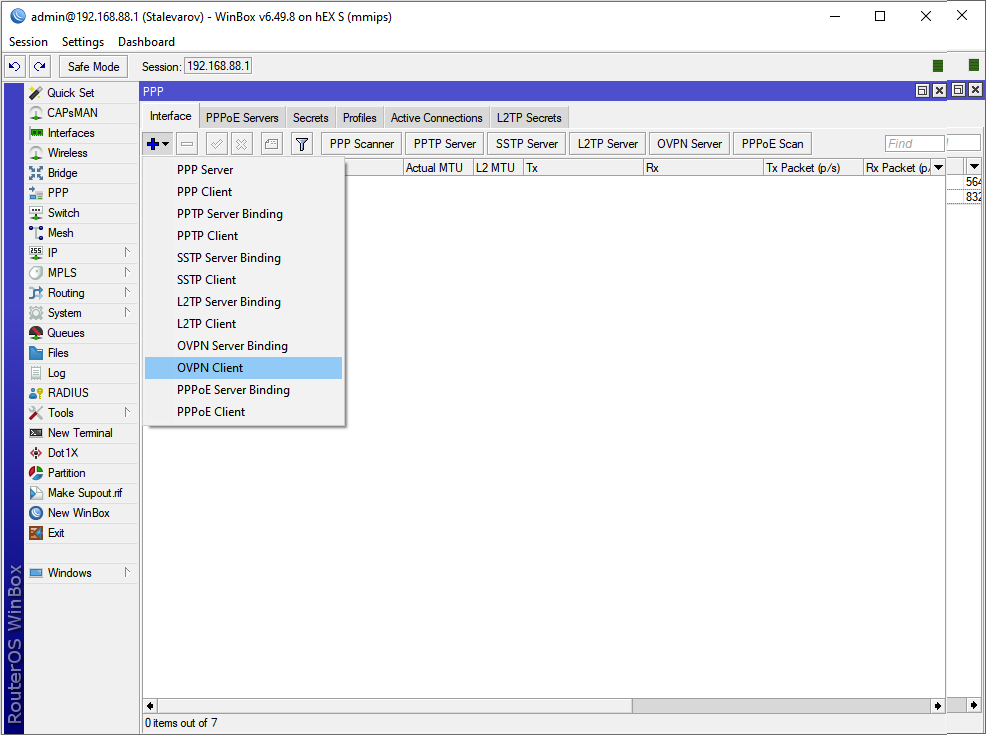
В открывшемся окне на вкладке General в поле Name укажите InSentry:
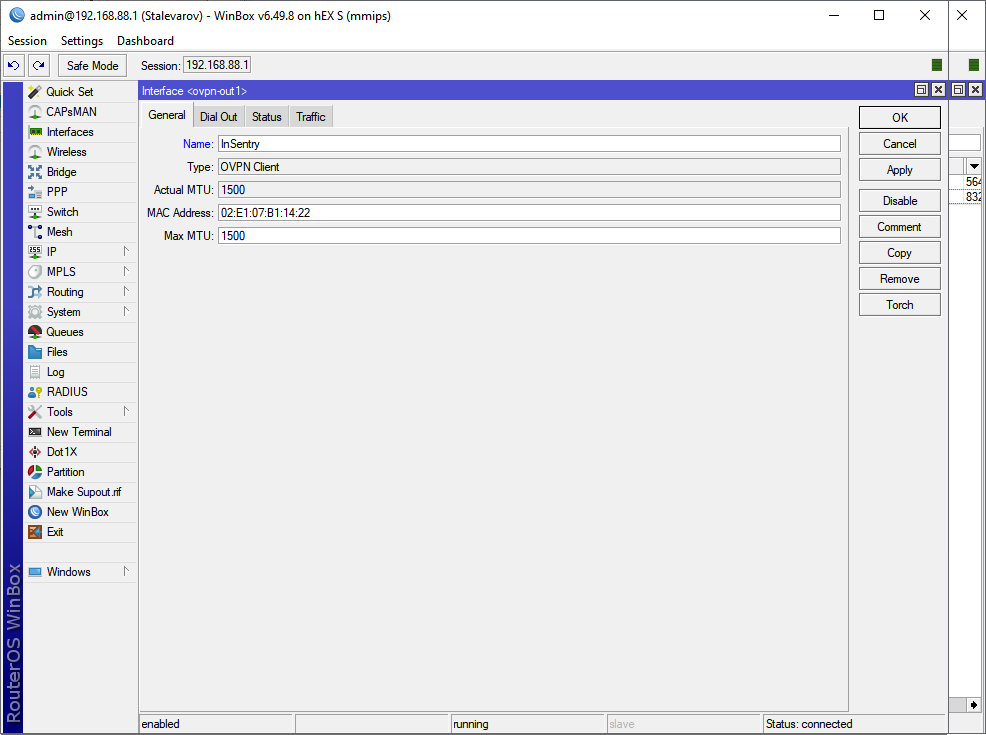
Перейдите на вкладку Dial Out и заполните поля:
- Connect To: vpn.insentry.video
- Port: 1194
- Mode: IP
- Protocol: TCP (поле присутствует только на роутерах MikroTik начиная с RouterOS 7. Если этого поля нет, значит, TCP используется по умолчанию)
- User: client
- Password: insentry
- Profile: default
- Certificate: InSentry
- Verify Server Certificate: нет (оставьте пустым)
- Auth: sha1
- Cipher: aes 256
- Use peer DNS: no
Заполнив поля, нажмите кнопку OK:
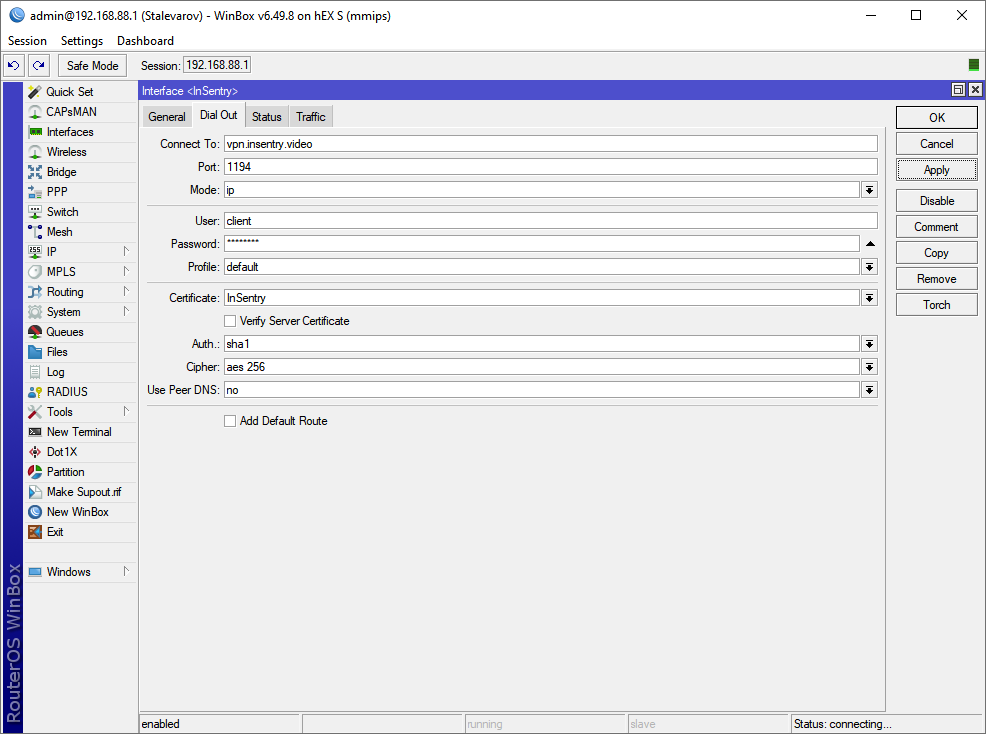
Если соединение успешно установилось, вкладка Status будет выглядеть так:
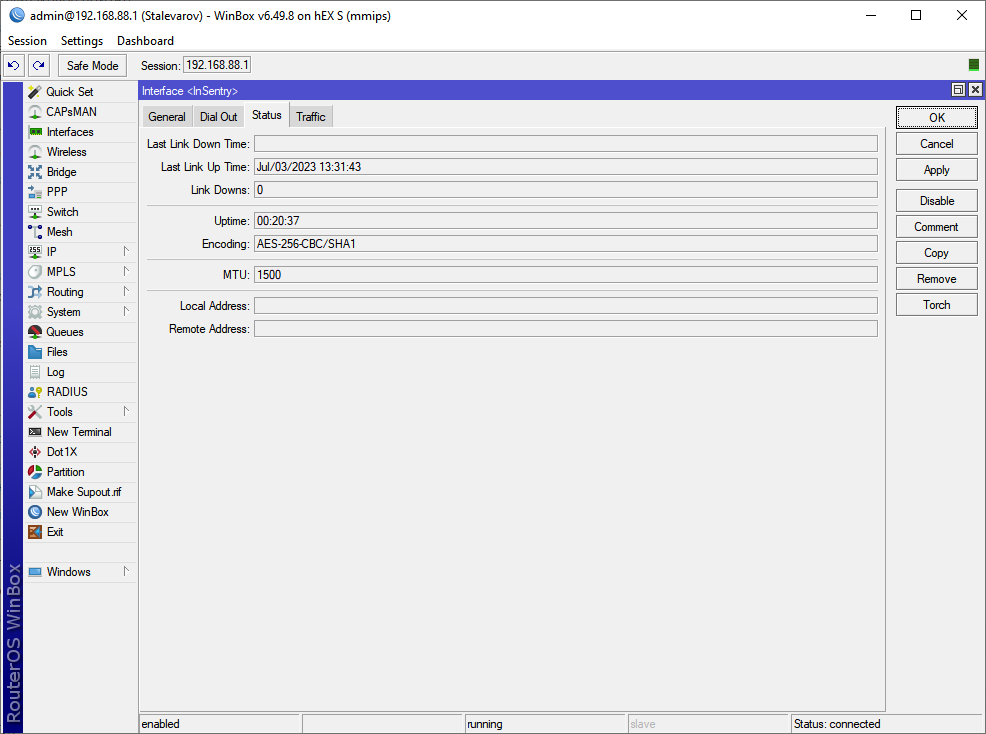
Информация о настроенном VPN-соединении отрбразится в Insentry.Cloud в разделе Управление → Система → VPN-соеднинения.